La cámara GoPro no se reconoce cuando se conecta al puerto USB
GoPro es una popular cámara de tamaño pequeño que se utiliza principalmente para la fotografía de aventuras. La cámara GoPro(GoPro) se usa ampliamente por su versatilidad y se puede montar en cualquier lugar. Si tiene un montón de filmaciones de GoPro en su cámara que desea ver, editar y compartir con sus amigos, primero debe transferirlas a la computadora. Sin embargo, puede haber un caso en el que la computadora no pueda detectar la cámara cuando conecta la cámara GoPro a través de USB(USB) .
La cámara GoPro(GoPro) no se reconoce cuando se conecta al puerto USB(USB Port)
Cuando conecta su cámara a una computadora con un cable USB , el sistema a veces no reconoce su cámara y muestra un mensaje de error. Incluso si su computadora reconoce la cámara, es posible que no muestre los archivos que desea importar de la cámara a la computadora. Afortunadamente, existen algunas ideas para la solución de problemas que podrían ayudarlo a solucionar el problema.
La siguiente solución podría ayudar a resolver el problema.
- Verifique la conexión del cable
- Ejecute el solucionador de problemas para hardware y dispositivos
- Reemplace el cable USB
- Conecte la cámara a un puerto USB diferente(USB)
- Reinstalar controladores para controladores USB
- Cambiar las propiedades del concentrador raíz USB
- Verifique la compatibilidad de la tarjeta SD con una computadora
En este artículo, lo guiaremos a través de todas las soluciones que podrían ayudarlo a solucionar el problema.
1] Verifique la conexión del cable(1] Check the cable connection)
Si su sistema no reconoce la cámara cuando está conectada con un cable USB , lo primero y más importante que debe hacer es verificar si hay una conexión suelta en algún lugar. Vuelva a insertar el cable USB en la computadora y la cámara de modo que ambos extremos USB estén bien insertados. (USB)Para garantizar una conexión adecuada a la computadora, asegúrese de que su cámara esté encendida y muestre el símbolo USB en la pantalla (USB)LCD de GoPro . Si el problema persiste, reinicie el sistema y vuelva a conectar el cable USB a la cámara y la computadora. Si reinsertar el cable USB no resuelve el problema, siga leyendo, ya que el problema podría ser otro.
2] Ejecute el solucionador de problemas para hardware y dispositivos(2] Run the troubleshooter for Hardware and Devices)
Conecta tu cámara GoPro a la computadora. (GoPro)Vaya a Configuración(Settings) y seleccione Actualización y seguridad.( Update and Security.)
Seleccione Solucionar problemas(Troubleshoot) y navegue hasta Hardware y dispositivos(Hardware and Devices) en el menú.
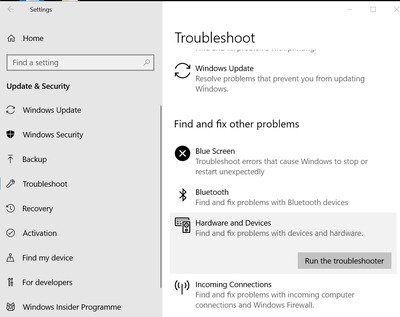
Haga clic en el botón Ejecutar el solucionador de problemas( Run the troubleshooter) .
Si el sistema detecta problemas, haga clic en (Click) Aplicar esta(Apply this Fix) solución para resolver el problema.
3] Reemplace el cable USB(3] Replace the USB cable)
Cuando conecte su cámara a la computadora con un cable USB de GoPro(GoPro USB) , asegúrese de ver el logotipo de USB en la pantalla frontal de la cámara. Si no puede ver un logotipo de USB , intente conectar su cámara GoPro a la computadora con un cable (GoPro)USB diferente .
4] Conecte la cámara a un puerto USB diferente(4] Connect the camera to a different USB port)
Si no ve los archivos de GoPro en la aplicación (GoPro)GoPro de su computadora, intente conectar el cable (GoPro)USB de su cámara a otro puerto USB . A veces es muy posible que su sistema no reconozca el puerto USB si hay un problema de hardware asociado con ese puerto USB . Si conectar la cámara a un puerto USB(USB) alternativo reconoce su cámara, entonces debería ser el problema con la ranura USB de su sistema.(USB)
5] Vuelva a instalar los controladores para controladores USB(5] Reinstall the drivers for USB controllers)
- Abra el Panel(Control Panel) de control y navegue hasta el Administrador de dispositivos(Device Manager)
- Seleccione y expanda los controladores de bus serie universal(Universal Serial Bus)
- Haga clic con el botón derecho en cada controlador USB y haga clic en Desinstalar dispositivo(Uninstall Device) en el menú.
Una vez hecho esto, reinicie Windows para reinstalar todos los controladores del controlador.
6] Cambiar las propiedades del concentrador raíz USB(6] Change USB Root hub Properties)
Abra el Panel de control y navegue hasta el Administrador de dispositivos.(Device Manager.)
Expandir controladores de bus serie universal( Universal Serial Bus Controllers)
Haga clic con el botón derecho en USB Root Hub y seleccione Propiedades( Properties) en el menú desplegable.

En la ventana Propiedades del concentrador raíz USB , (USB Root Hub Properties)vaya(Navigate) a Administración de energía(Power Management)
Desmarque la opción Permitir que la computadora apague este dispositivo para ahorrar energía(Allow the computer to turn off this device to save power) .(Allow the computer to turn off this device to save power.)
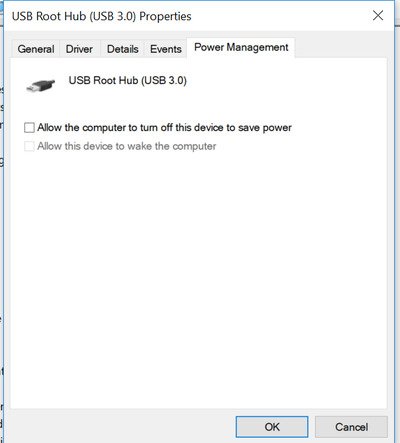
Haga clic en Aceptar( OK) para aplicar los cambios y reiniciar la computadora.
7] Verifique la compatibilidad de la tarjeta SD con una computadora(7] Check the compatibility of SD card with a computer)
Cuando conecte su cámara a la computadora mediante un cable USB , asegúrese de tener una tarjeta SD insertada en la cámara para que la computadora reconozca la conexión. Si las soluciones anteriores no ayudan a resolver el problema, es posible que haya problemas relacionados con la compatibilidad de la tarjeta SD con la computadora. Intente usar un lector de tarjetas SD diferente o una ranura para tarjeta SD separada para conectarse con la computadora. Si esto no ayuda, haga una copia de seguridad de todos sus archivos del lector y vuelva a formatear la tarjeta SD para ver si esto ayuda a su computadora a reconocer la cámara.
Si no tiene suerte con ninguna de las soluciones anteriores, existe la posibilidad de que la cámara falle.(If you have no luck with any of the above solutions then there is a possibility of fault with the camera itself.)
Lectura relacionada(Related read) : La cámara no se reconoce en la aplicación Quik de GoPro para escritorio(Camera is not recognized on GoPro’s Quik app for desktop) .
Related posts
Cómo comprobar Power Output de A USB Port en Windows 10
¿Qué es USB-C? ¿Cómo agregar USB-C Port a Windows laptop?
Cómo identificar la USB 3.0 Port en Laptop
Fix Unknown USB Device, Port Reset Error fallido en Windows 11/10
Revisión del concentrador Inateck HB4009 USB 3.0 de 3 puertos y puerto mágico: ¿es realmente mágico?
Cómo usar GoPro como un Security Camera
Antivirus Bloqueo Download, Website, Camera, Program, Internet, etc
FaceTime Camera no funciona en Windows 10 con Boot Camp
Cómo encontrar y deshabilitar Webcams usando PowerShell en Windows 10
Cómo vivir Stream Su GoPro a PC usando VLC Media Player
Cómo transferir archivos mediante GoPro Wi-Fi a Windows PC
Block Notifications, Microphone, Camera Solicitudes en Firefox browser
Fix Camera error code 0xa00f4292 en Windows 10
Cómo cambiar el valor predeterminado Webcam en la computadora Windows 10
Cómo solucionar un error de "sobrevoltaje en el puerto USB" en Windows 10
Skype camera no funciona en Windows 10
Habilitar o deshabilitar las notificaciones Camera On/Off On-screen Display
Stop usuarios de Cambio de Camera or Microphone preferences en Firefox
¿Cómo probar Webcam en Windows 11/10? ¿Está funcionando?
Cómo desinstalar Snap Camera de Windows 10 completamente
